Kako besplatno otključati šifru za iPhone bez računala
Zamislite da ste u izazovnoj situaciji u kojoj morate otključajte svoj iPhone bez računalaAli ne brinite, ovaj vodič istražuje različite mogućnosti kako bi zadovoljio vaše hitne potrebe. Bez obzira jeste li zaboravili lozinku ili se suočavate s onemogućenim iPhoneom, jamčimo vam da možete vratiti pristup svom iPhoneu bez računala.

U ovom članku:
Dio 1. Kako otključati lozinku za iPhone bez računala
Metoda 1. Resetiranje sa zaključanog zaslona
Apple vam pruža mogućnost brisanja vašeg iPhonea, što znači da će izbrisati sve na vašem iPhoneu, uključujući lozinku za zaključani zaslon. Nakon toga moći ćete postaviti novu lozinku.
Za iOS 17:
Unesite pogrešnu lozinku nekoliko puta. Zatim, iPhone nedostupan bit će prikazan na zaslonu. U donjem desnom kutu zaslona dodirnite Zaboravili ste šifru.
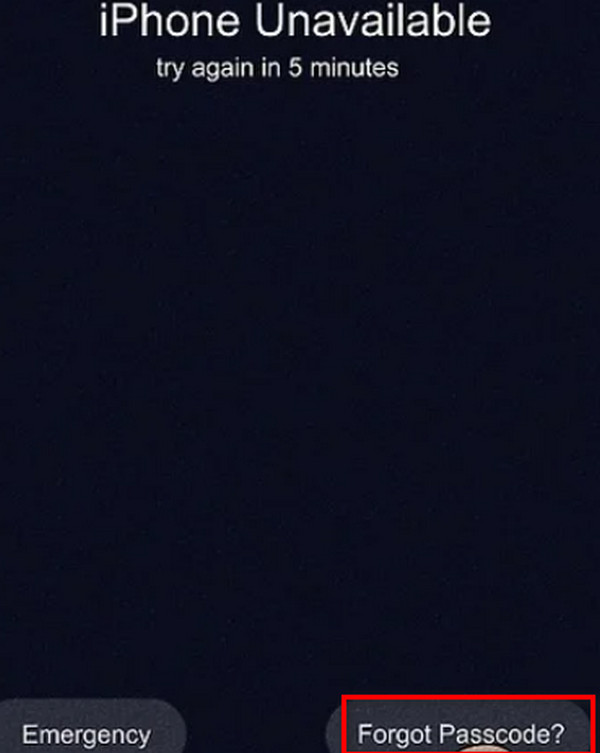
Zatim dodirnite Pokrenite iPhone Reset na dnu zaslona.

Unesite lozinku za Apple ID da biste se odjavili s Apple ID-a.
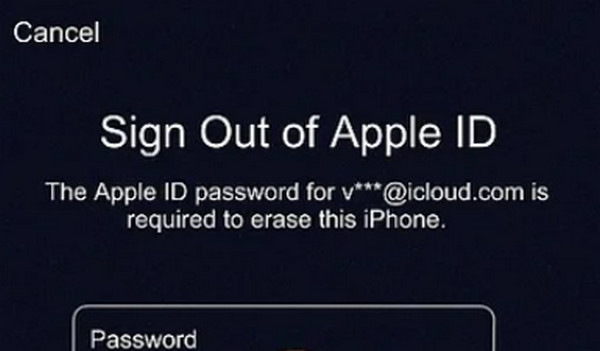
Dodirnite Izbriši iPhone u donjem desnom kutu zaslona. Imajte na umu da će ovaj korak izbrisati sve na vašem iPhoneu.
Vratite podatke na iPhoneu ako ste ga već sigurnosno kopirali. Ako niste, postavite svoje iPhone.
Za iOS 15.2-16:
Nastavite unositi pogrešnu lozinku dok Sigurnosno zaključavanje ili iPhone nedostupan s Izbriši iPhone opcija se prikazuje na ekranu.
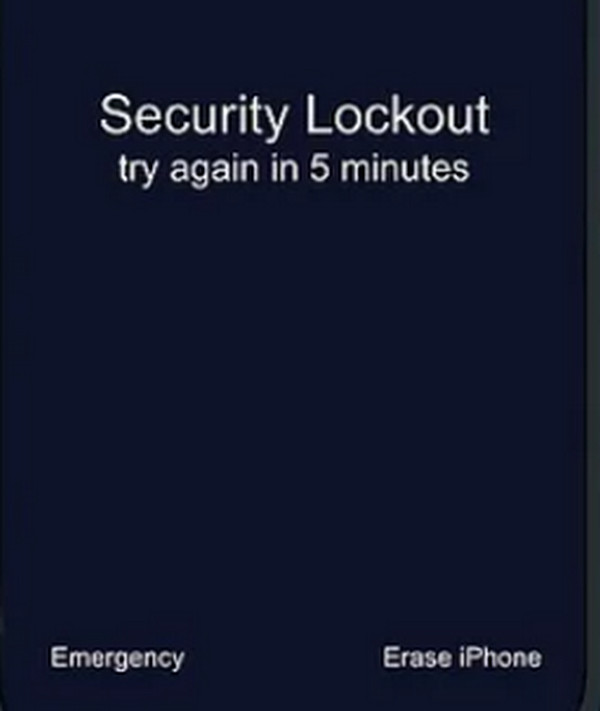
Dodirnite Izbriši iPhonePotvrdite ovu radnju ponovnim dodirom.
Unesite lozinku za Apple ID da biste se odjavili s Apple ID-a. Dodirnite Izbriši iPhone u donjem desnom kutu zaslona.
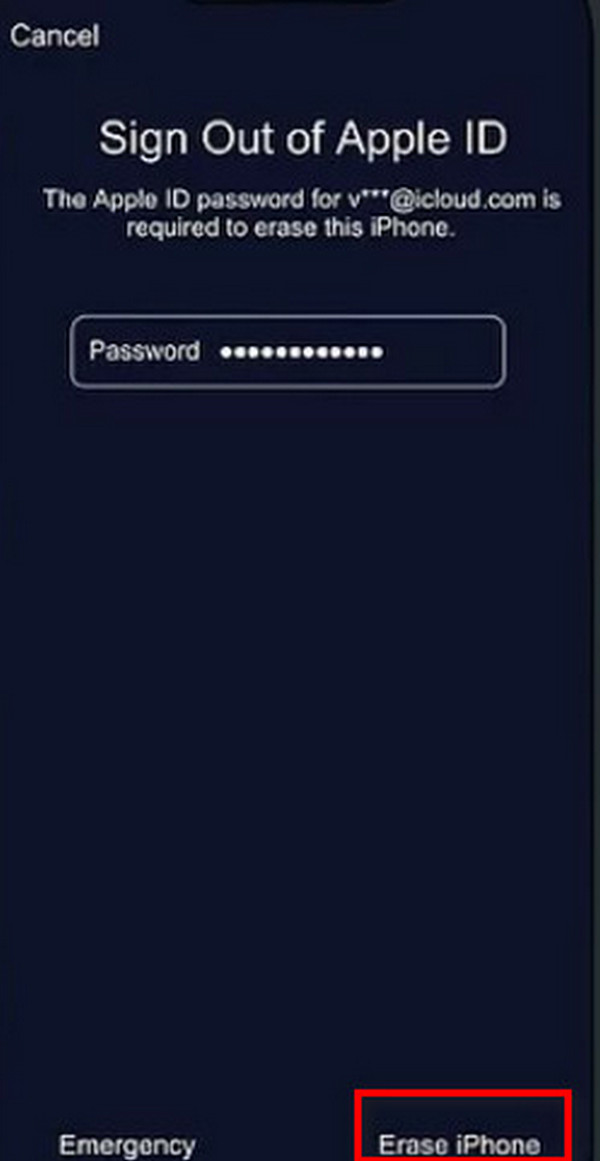
Slijedite sve upute na zaslonu za postavljanje iPhonea.
Pros
- Službena Appleova značajka, sigurna za korištenje
Protiv
- Morate napraviti sigurnosnu kopiju svog iPhonea ako ne želite gubitak podataka
- Morate se obratiti svom davatelju usluga kako biste saznali kako postaviti eSIM nakon brisanja iPhonea.
- Trebali biste znati lozinku za svoj Apple ID
Metoda 2. Korištenje stare lozinke za iOS 17
Ako vam je iPhone zaključan, ova metoda vam omogućuje korištenje stare lozinke ako ste je nedavno promijenili i još uvijek se sjećate stare. Ako koristite iOS 17, možete isprobati ovu metodu.
Unesite pogrešnu lozinku 5 puta. Zatim, iPhone nedostupan bit će prikazan na zaslonu. Dodirnite Zaboravili ste šifru u donjem desnom kutu zaslona.
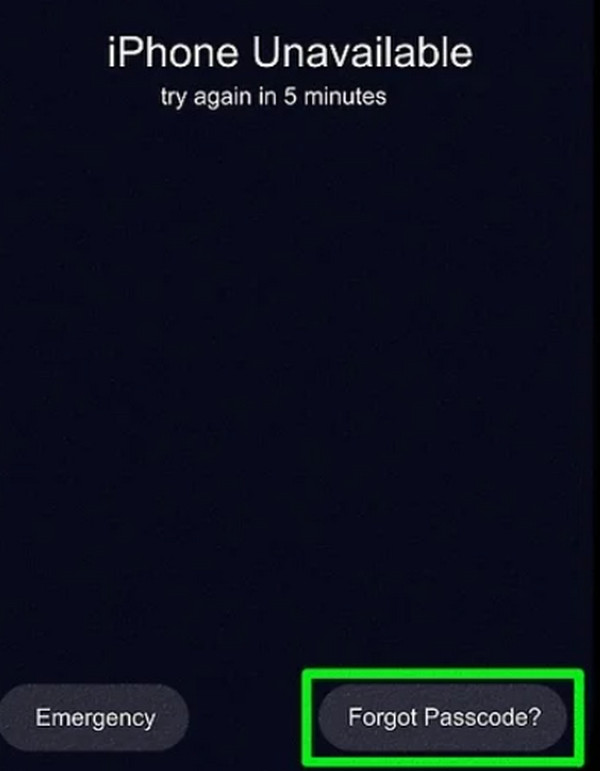
Odaberi Unesite prethodnu šifruZatim unesite svoju staru lozinku za otključavanje iPhonea.
Pros
- Ova metoda neće uzrokovati gubitak podataka
- Ova metoda je vrlo jednostavna
Protiv
- Ova metoda funkcionira samo ako ste promijenili lozinku unutar 72 sata
- Trebali biste zapamtiti staru lozinku
Metoda 3. Korištenje Sirija
Uz pomoć Siri, resetiranje zaključanog iPhone/iPad uređaja šifra postaje besprijekorna bez računala. Ekskluzivno za iOS verzije 8.0 do 10.1, poput Alexa i Google Assistant, Siri pojednostavljuje proces, omogućavajući kontrolu bez ruku za učinkovito zaobilaženje šifre. Evo koraka.
Držite tipku za početnu stranicu ili recite, hej, Siri, da probudi Siri.
Zatim postavite pitanje poput Koliko je sati? Za poticanje Siri da otvori widget Svjetski sat. Dodirnite ikonu svjetskog sata, zatim dodirnite + gumb za dodavanje značajke sata.

Nakon toga kliknite na Udio i odaberite Poruka. Dodajte Siri za stvaranje novog kontakta bez pisanja poruke. Siri će tada otvoriti sučelje New Contact. Dodajte fotografiju iz biblioteke da otključate iPhone.
Kada ste u biblioteci fotografija, pritisnite gumb za početak ili povratak za pristup ikoni Postavke. Osim toga, u postavkama ažurirajte svoje vjerodajnice, potencijalno stvarajući Face ID umjesto zaporke.
Pros
- Siri omogućuje zadatke bez upotrebe ruku, povećavajući korisničku udobnost putem glasovnih naredbi.
- Ne zahtijeva računalo, što ga čini praktičnim za korisnike koji mu možda nemaju pristup.
- Siri koristi prirodni jezik, poboljšavajući intuitivne i user-friendly interakcije.
Protiv
- Sirijina rupa radi na iOS-u od 8.0 do 10.1, isključujući ostale verzije.
- Siri će možda trebati pomoć sa složenim naredbama, što rezultira nepotpunim ili netočnim ishodima.
- Problemi s privatnošću javljaju se dok Siri obrađuje i pohranjuje glasovne podatke.
Metoda 4. Korištenje usluge Find My
Find My je vrijedna značajka Applea, u početku za lociranje izgubljenih uređaja putem GPS-a. Njegova nedavna ažuriranja omogućuju daljinsko brisanje iPhonea, štiteći od zlouporabe. Funkcija Find My iPhone omogućuje resetiranje zaporke bez računala ako posjedujete drugi iOS uređaj, poput iPhonea ili iPada. Evo koraka.
Za početak otvorite iCloud.com na mobilnom ili web pregledniku na svom drugom iOS uređaju. Zatim unesite svoj Apple ID i lozinku prema upitu.
Nakon prijave kliknite na Find My i ponovno unesite svoj Apple ID i lozinku. Zatim kliknite Prijaviti se i odaberite svoj zaključani uređaj u odjeljku Svi uređaji.

Zatim kliknite na Izbriši iPhone te radnju potvrdite klikom Izbriši ponovno nakon upita za potvrdu. Unesite lozinku za Apple ID za nastavak.

Nakon toga ćete dobiti kontrolni kod na pouzdanom uređaju. Unesite kod za nastavak. Unesite svoj broj mobitela i kliknite Dalje > Gotovo.
Konačno, iCloud će pokrenuti proces brisanja i vidjet ćete Appleov logo s bijelom trakom napretka na vašem zaključanom iPhoneu. Nakon uspješnog brisanja, vaš iPhone će se ponovno pokrenuti.
Za dovršetak prijeđite prstom prema gore po zaslonu iPhonea da biste počeli iznova. iPhone će pokazati iPhone zaključan za vlasnika. Ponovno primijenite svoj Apple ID i lozinku, zatim kliknite Sljedeći, i sada možete stvoriti svoju novu šifru.
Pros
- Službena Apple značajka, osigurava sigurno udaljeno brisanje i otključavanje uređaja, usklađujući se s Appleovim standardima.
- Dvofaktorska autentifikacija povećava sigurnost Apple ID-a, dopuštajući samo ovlaštenim korisnicima pokretanje daljinskog brisanja radi zaštite.
Protiv
- Erase iPhone briše sve podatke, uključujući kontakte i fotografije, zahtijevajući od korisnika da prihvate potpuni gubitak podataka.
Metoda 5. Okretanje prema iCloudu
iCloud se obično koristi za pohranu podataka vaših Apple uređaja, ali se može koristiti i za resetiranje vašeg iPhonea. Ne zaboravite spojiti svoj iPhone na Wi-Fi, inače ova metoda neće raditi.
Posjetite iCloud.com. Prijavite se sa svojim Apple ID-om i lozinkom.
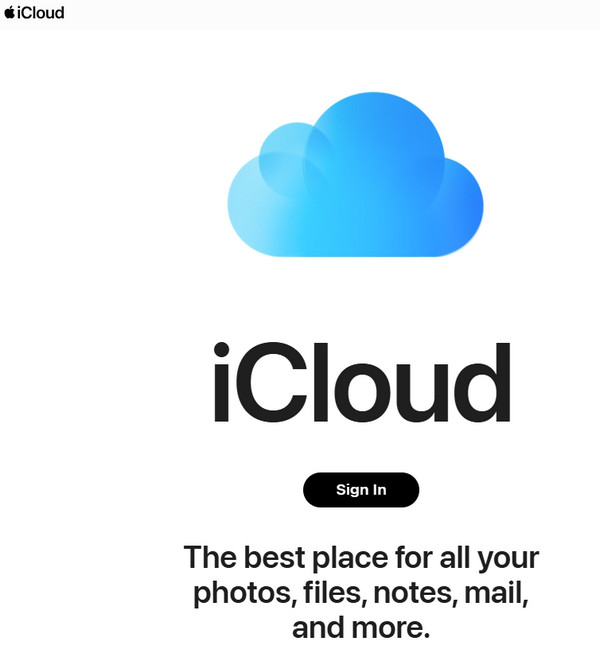
U Svi uređaji, pronađite i odaberite svoj iPhone.
Odaberite Izbriši ovaj uređaj. Zatim odaberite Sljedeći nastaviti.
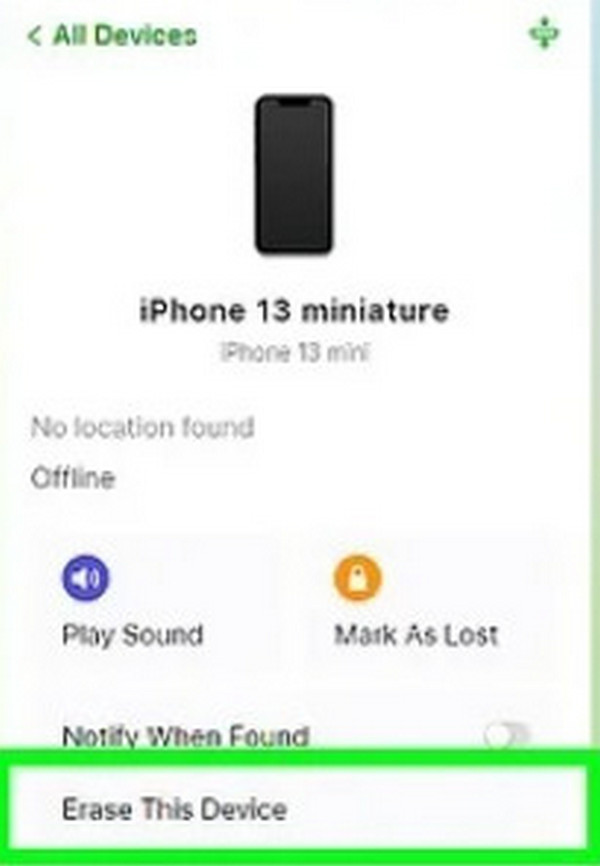
Unesite svoj Apple ID i lozinku za nastavak.
Slijedite sve upute prikazane na zaslonu za potvrdu i resetiranje vašeg iPhonea.
Pros
- Ovu metodu možete isprobati na bilo kojem uređaju
- Službena Appleova značajka, sigurna za korištenje
Protiv
- Brisanje vašeg iPhonea uzrokovat će gubitak podataka
- Morate zapamtiti svoj Apple ID i lozinku
Dio 2. Kako zaobići lozinku za iPhone pomoću računala
Ako tražite način da otključate svoj iPhone pristupni kod uz pogodnost računala, imyPass iPassGo nudi sigurno rješenje. Bez napora uklonite različite šifre, uključujući šifre od 4/6 znamenke, Touch ID, Face ID i Screen Time, osiguravajući besprijekorno iskustvo otključavanja.

4.000.000+ preuzimanja
Lako otključajte različite zaporke za iPhone.
Siguran i jednostavan za korištenje.
Kompatibilan s najnovijim iOS-om.
Brz i intuitivan proces otključavanja.
Uključuje dodatne značajke kao što su Uklanjanje Apple ID-a, Premosnica zaslona i još mnogo toga.
Preuzmite i instalirajte imyPass iPassGo na svoje osobno računalo. Zatim odaberite Obriši lozinku mogućnost uklanjanja lozinke i ponovnog pristupa iPhoneu.

Osim toga, priključite svoj uređaj na računalo putem USB-a. Za početak postupka pritisnite tipku Početak dugme.

Nakon toga provjerite podatke o svom uređaju i počnite s preuzimanjem firmware paketa klikom na Početak gumb s mreže.

Po završetku preuzimanja kliknite Otključaj. Unesi 0000 kako biste potvrdili da želite izbrisati šifru.

Zaključak
Slijedeći ovaj vodič dalje kako zaobići lozinku za iPhone bez računala, korisnici mogu isprobati razne pristupe, uključujući resetiranje s zaključanog zaslona, korištenje Appleove funkcije Find My, korištenje Sirijeve mane, prelazak na iCloud i korištenje imyPass iPassGo za računalno potpomognuto otključavanje. Svaka opcija pruža jedinstveno rješenje za jednostavno ponovno dobivanje pristupa iPhoneima.
Vruća rješenja
-
Otključaj iOS
- Pregled besplatnih usluga iCloud otključavanja
- Zaobići iCloud aktivaciju s IMEI
- Uklonite Mosyle MDM s iPhonea i iPada
- Uklonite support.apple.com/iphone/passcode
- Pregled Checkra1n iCloud Bypass-a
- Zaobići lozinku za zaključavanje zaslona iPhonea
- Kako napraviti Jailbreak iPhone
- Otključajte iPhone bez računala
- Zaobići iPhone zaključan za vlasnika
- Vraćanje iPhonea na tvorničke postavke bez lozinke za Apple ID
-
Savjeti za iOS
-
Otključaj Android
-
Lozinka za Windows

